在手机美图秀秀这款强大的图片编辑软件中,我们可以轻松地修改照片的底色,通过简单的操作,我们可以改变照片的底色,让照片看起来更加艳丽和吸引人。美图秀秀提供了丰富的滤镜和调整工具,让我们可以随意调整照片的色调和亮度,让照片看起来更加出色。无论是想要将照片的底色变得更加清晰明亮,还是想要增加照片的色彩鲜艳度,美图秀秀都可以轻松帮助我们实现。
手机美图秀秀怎么改变照片底色
操作方法:
1.要换照片底色,打开美图秀秀,如图。
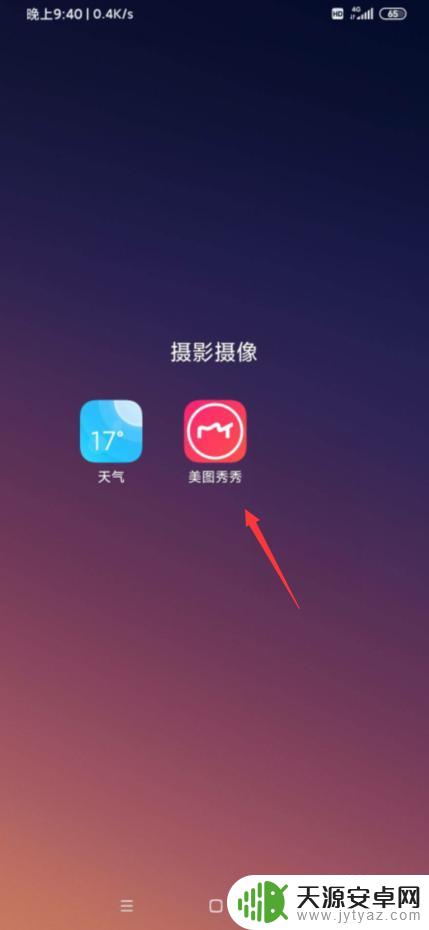
2.我们接着选择【图片美化】,如图。
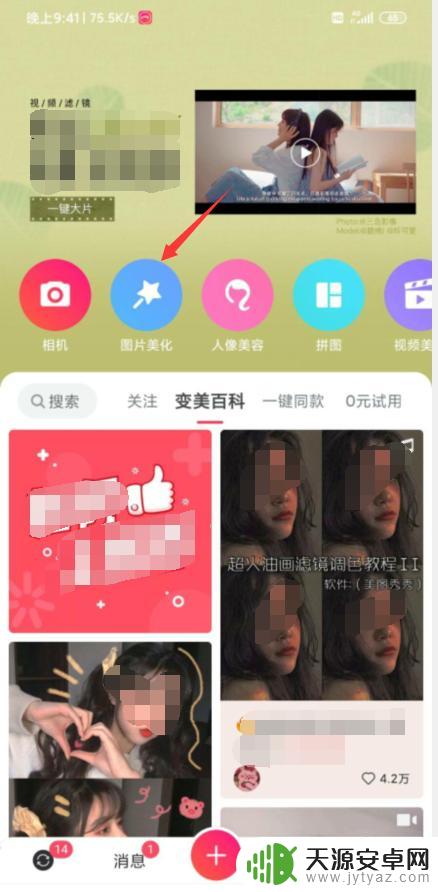
3.从相册导入一张照片后,下方往右边移动。如图。
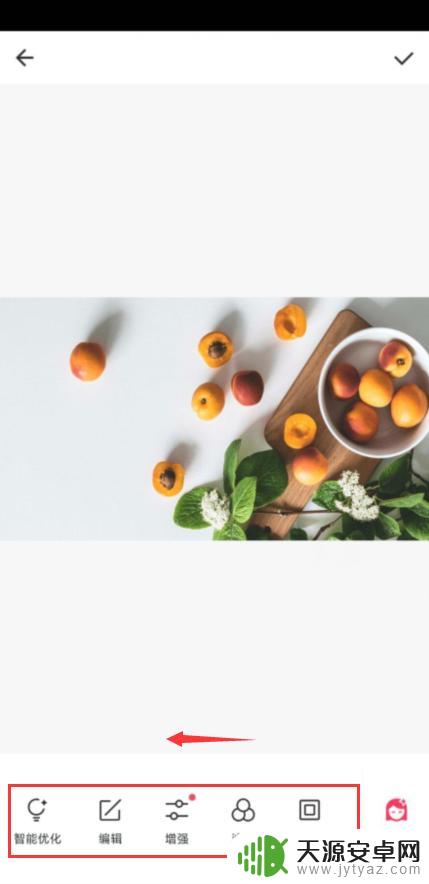
4.我们接着点下【抠图】,如图。
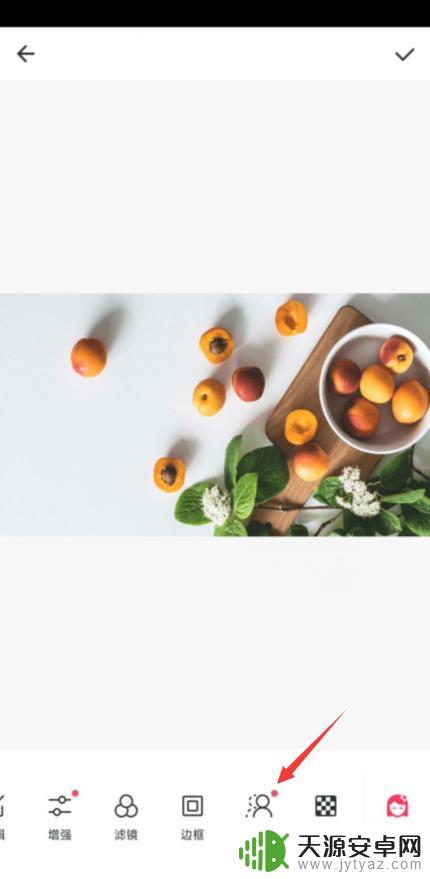
5.接着我们选择【智能选区】,选区不要更换的。如图。
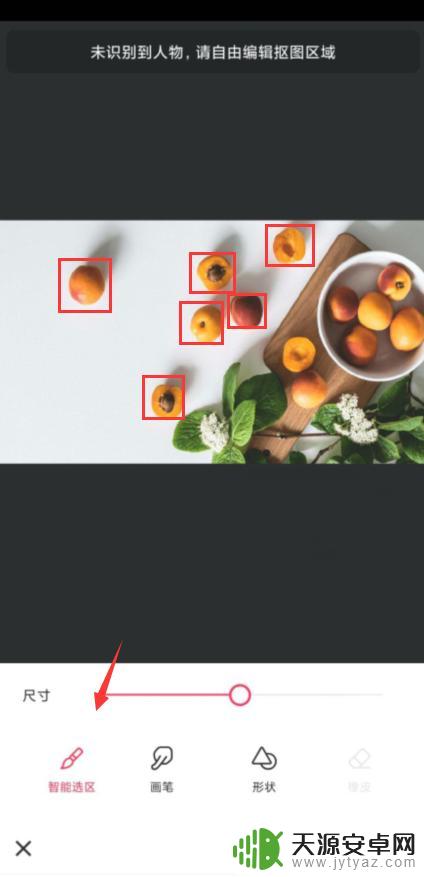
6.接着我们退出选区,选择一个底色背景。如图。
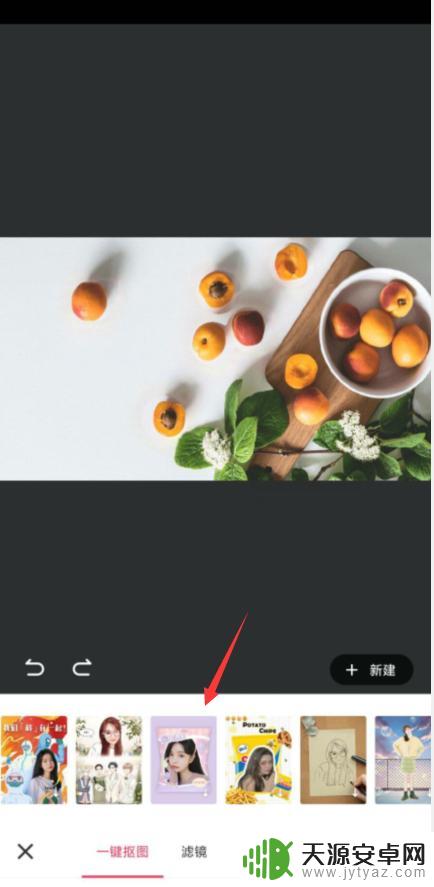
7.就看到我们更换底色成功了,橘子还在,如图。

以上就是如何变换手机图片底色的全部内容,还有不懂得用户就可以根据小编的方法来操作吧,希望能够帮助到大家。










